Comment installer Kodi sur un PC Windows Tutoriel
Comment installer Kodi sur un PC Windows ? La configuration de Kodi sur votre PC Windows XP, 7, 8 ou 10, est assez simple. Vous téléchargez le fichier .exe depuis le site Web de Kodi, puis vous l’installez sur votre ordinateur. L’étape suivante consiste à configurer les modules complémentaires de Kodi. Dans ce guide d’aide, vous trouverez des instructions étape par étape sur la façon d’installer Kodi sur un PC. J’ai également inclus un tutoriel qui vous montre comment activer facilement les meilleurs addons Kodi sur celui-ci.

Tutoriel sur l’installation de Kodi sur un PC Windows
Obtenir ExpressVPN
Le meilleur VPN pour Kodi
Garantie de remboursement de 30 jours
.Day Money-Back Guarantee
Comment installer Kodi sur un PC Windows
Suivez ces instructions pour installer Kodi sur votre PC.
- D’abord, allez sur la page officielle de téléchargement de Kodi et téléchargez le fichier d’installation.
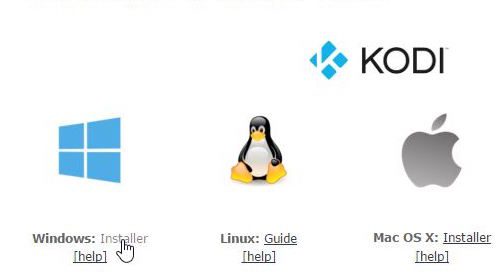
Comment installer Kodi sur Windows Tutoriel
- Une fois le processus terminé, double-cliquez sur le fichier que vous venez de télécharger. Cela lancera la fenêtre d’installation de Kodi.
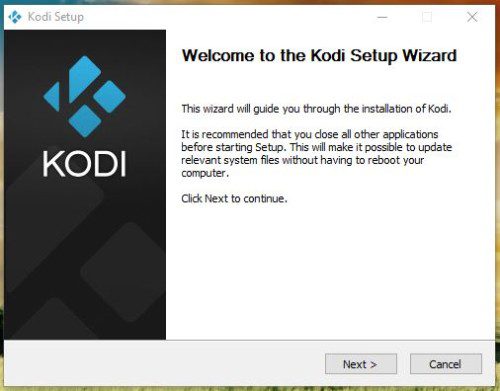
Comment installer Kodi sur PC
- Votre PC vous invitera à lancer le processus d’installation de Kodi. Suivez la procédure comme indiqué.
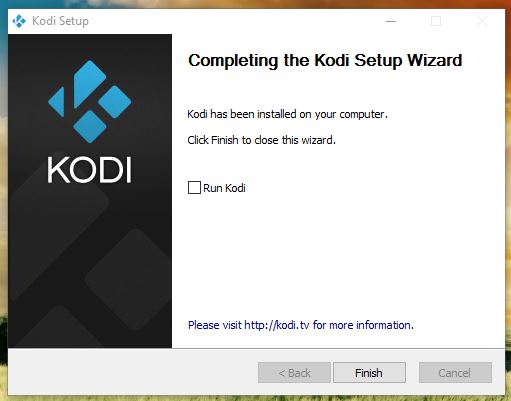
Comment installer Kodi sur un PC Windows Tutoriel
- Une fois que cela est fait, vous pouvez lancer l’application Kodi sur votre appareil Windows. Vous pouvez trouver l’application Kodi sur votre bureau.
Les meilleurs addons Kodi pour PC
- USTVNow
- Crackler
- Popcornflix
- iPlayer WWW
- NFL GamePass
- ESPN
- NBCSN
- NHL.TV
- Fox Sports Go
- Crunchyroll
- Youtube
- Plex
Comment installer les addons Kodi sur PC?
- Lancez votre application Kodi et allez dans ‘Addons’.
- Sélectionnez l’icône de l’installateur de paquets dans le coin supérieur gauche.
- De là, cliquez sur ‘Installer depuis le dépôt’ -> Dépôt de modules complémentaires Kodi -> Modules complémentaires vidéo.
- Cliquez sur USTVNow -> Installer.
- Attendez jusqu’à ce que vous voyiez la notification USTVNow Addon Enabled.
- Retournez maintenant sur l’écran d’accueil de Kodi et sélectionnez l’onglet » Addons » dans la colonne de gauche.
- Cliquez sur Video Addons.
- Tous les addons vidéo que vous installez, y compris USTVNow, apparaîtront ici.
Dois-je utiliser un VPN avec Kodi ?
VPN signifie réseau privé virtuel. La connexion à un serveur VPN vous permet essentiellement de cacher votre adresse IP, de crypter votre trafic et de faire tout ce que vous faites en ligne de manière anonyme.
En général, je recommande toujours d’utiliser un VPN en parallèle de Kodi pour diverses raisons. Tout d’abord, certains addons Kodi non officiels obtiennent leurs flux à partir de sites piratés ou illégaux. Cela signifie que si votre FAI surveille votre activité en ligne, vous pourriez recevoir une lettre d’avertissement, une DMCA ou une lettre d’infraction au droit d’auteur. Si vous vivez au Royaume-Uni, en Australie, au Canada, en Allemagne et aux États-Unis, vous devez être très prudent.
La configuration d’un VPN sur un PC Windows est simple et ne nécessite pas de connaissances techniques particulières grâce aux applications VPN fournies par les services VPN tels qu’ExpressVPN.
Il existe certains services VPN qui fonctionnent certainement mieux avec Kodi que d’autres. Bien qu’ExpressVPN soit en tête de liste pour moi, il existe d’autres fournisseurs de VPN vers lesquels vous pouvez également vous tourner afin de regarder des films, des émissions de télévision et du streaming en direct de manière anonyme sur Kodi.
Dernière mise à jour hier

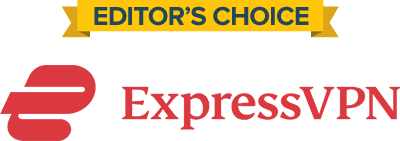
- Garantie de remboursement de 30 jours
- .de 30 jours
- Bande passante illimitée
- Applications pour tous vos appareils
- Support en direct 24/7
Visitez ExpressVPN
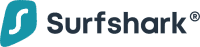
Comment installer Kodi sur un PC Tutoriel
Enfin, vérifiez que votre fichier d’installation de Kodi provient du site officiel de Kodi. D’autres miroirs pourraient contenir des logiciels malveillants ou des virus. En outre, assurez-vous d’exécuter votre connexion VPN avant de commencer à regarder des films ou des émissions de télévision via Kodi. Ne prenez jamais votre vie privée en ligne pour acquise.